Page 1
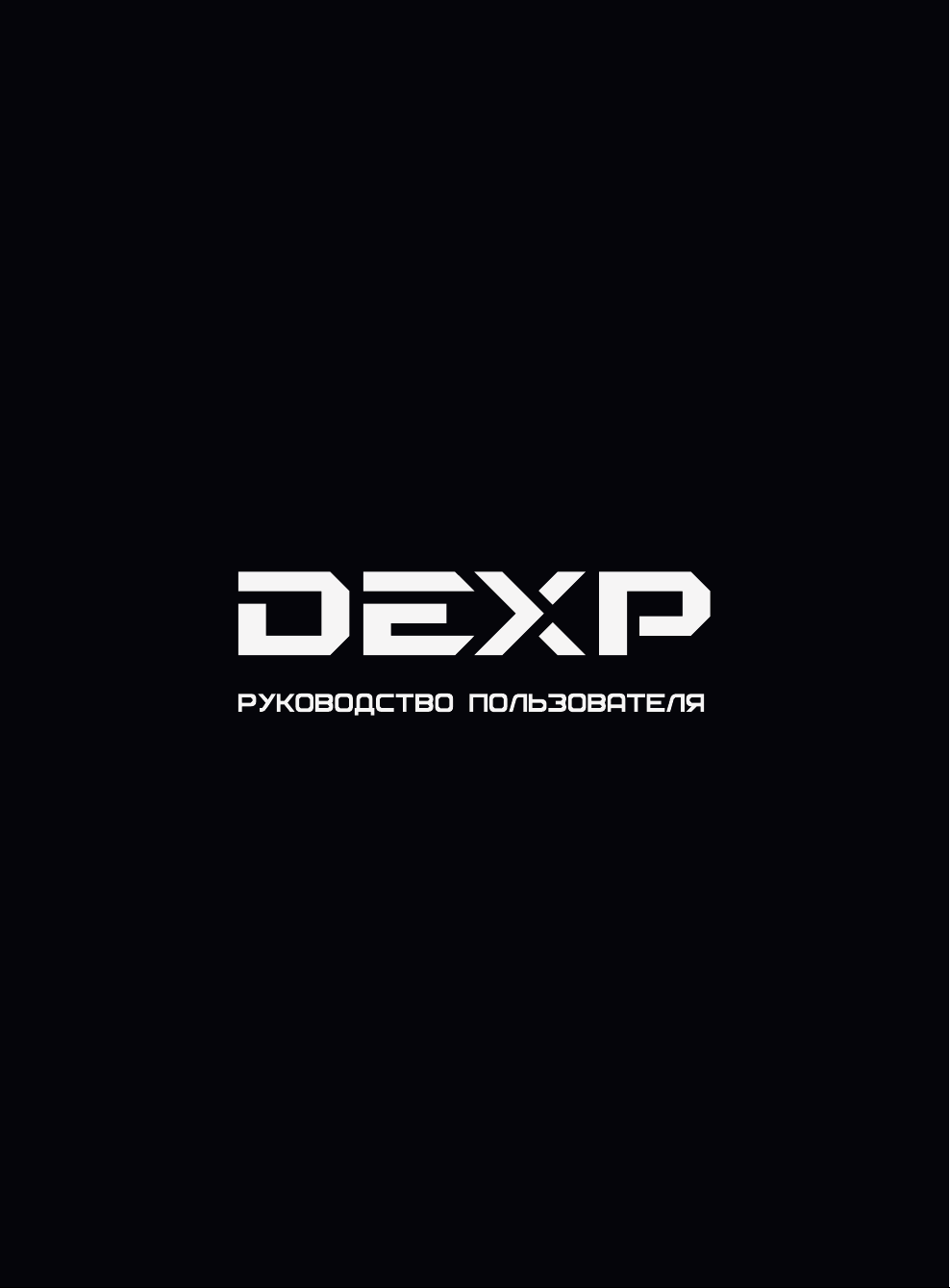
Page 2
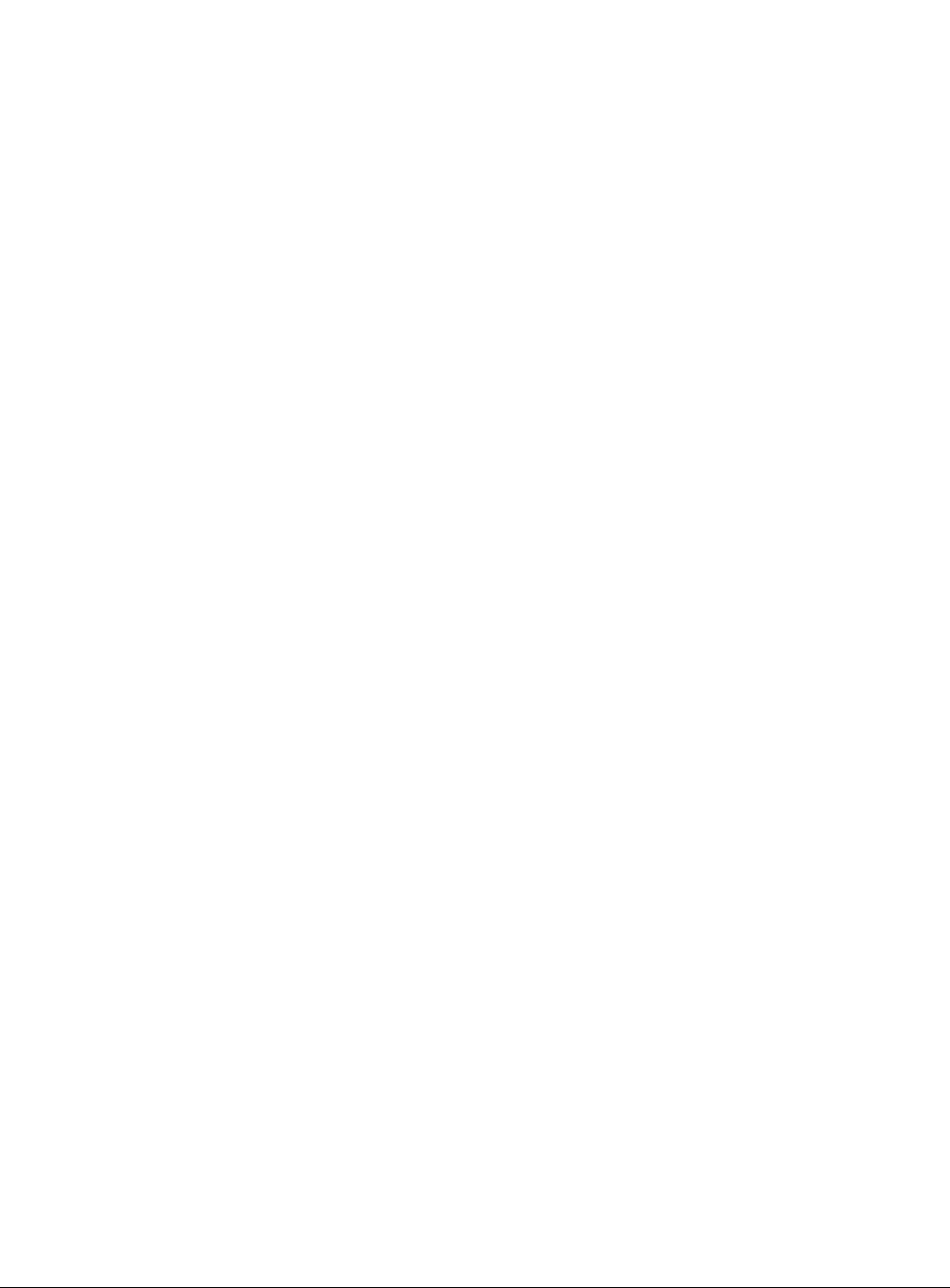
Содержание
Меры предосторожности............................................1
Установка и снятие батареи ноутбука......................3
Общие рекомендации
по пользованию ноутбуком.......................................4
Работа с картами памяти............................................5
Подготовка к работе....................................................6
Содержимое упаковки.................................6
Источники питания.....................................12
Знакомство с ноутбуком..............................8
Источники питания.....................................11
Начало работы............................................................14
Включение ноутбука...................................14
Комбинации клавиш...................................15
Использование тачпада.............................17
Возможные проблемы и их решение......................21
Дополнительная информация..................................21
Page 3
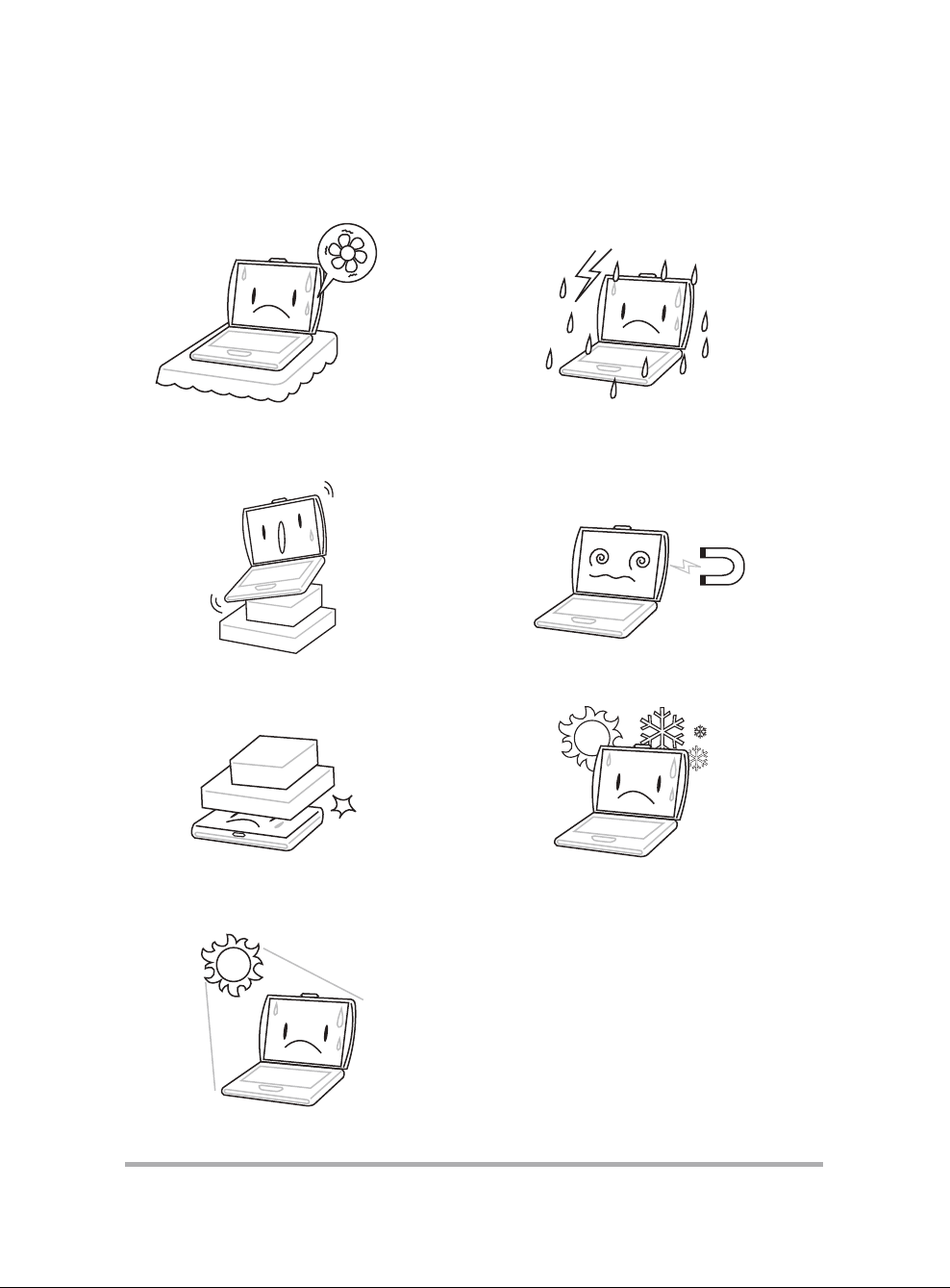
Меры предосторожности
1
Во избежание перегрева компьютера,
не блокируйте вентиляционные
отверстия на корпусе.
Не помещайте ноутбук на
нестабильные поверхности
Не помещайте и не роняйте на
ноутбук тяжелые предметы
Не использйуте ноутбук в экстремальных условиях
Оберегайте ноутбук от воздействия
магнитных полей
Не используйте ноутбук при экстремальных
температурах
Не подвергайте ноутбук воздействию
прямых солнечных лучей
Page 4
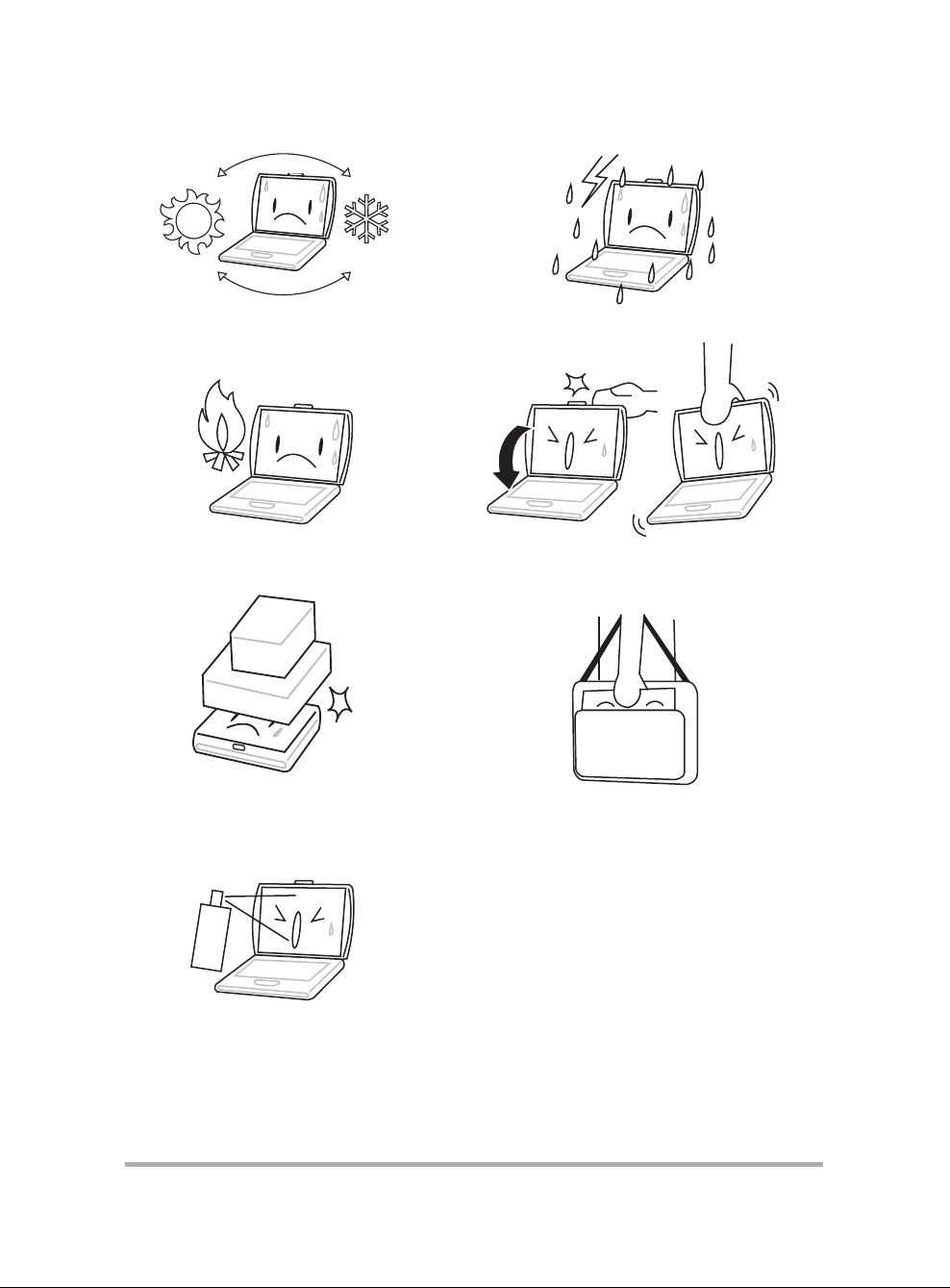
Избегайте резких повышений и понижений
2
температуры, не помещайте устройство
вблизи вентиляторов или обогревателей.
Оберегайте ноутбук от воздействия дождя,
брызг и влаги
Не помещайте ноутбук вблизи открытого огня
Оберегайте ноутбук от воздействия пыли и
химических веществ
Не наносите никаких жидкостей и спреев
непосредственно на экран ноутбука
Не хлопайте крышкой при закрытии
ноутбука, и не держитесь за крышку или
экран при переноске ноутбука
Когда Вы путешествуете с ноутбуком, не
забывайте перевозить его, как ручную кладь.
Не помещайте устройство с другим багажом.
Page 5
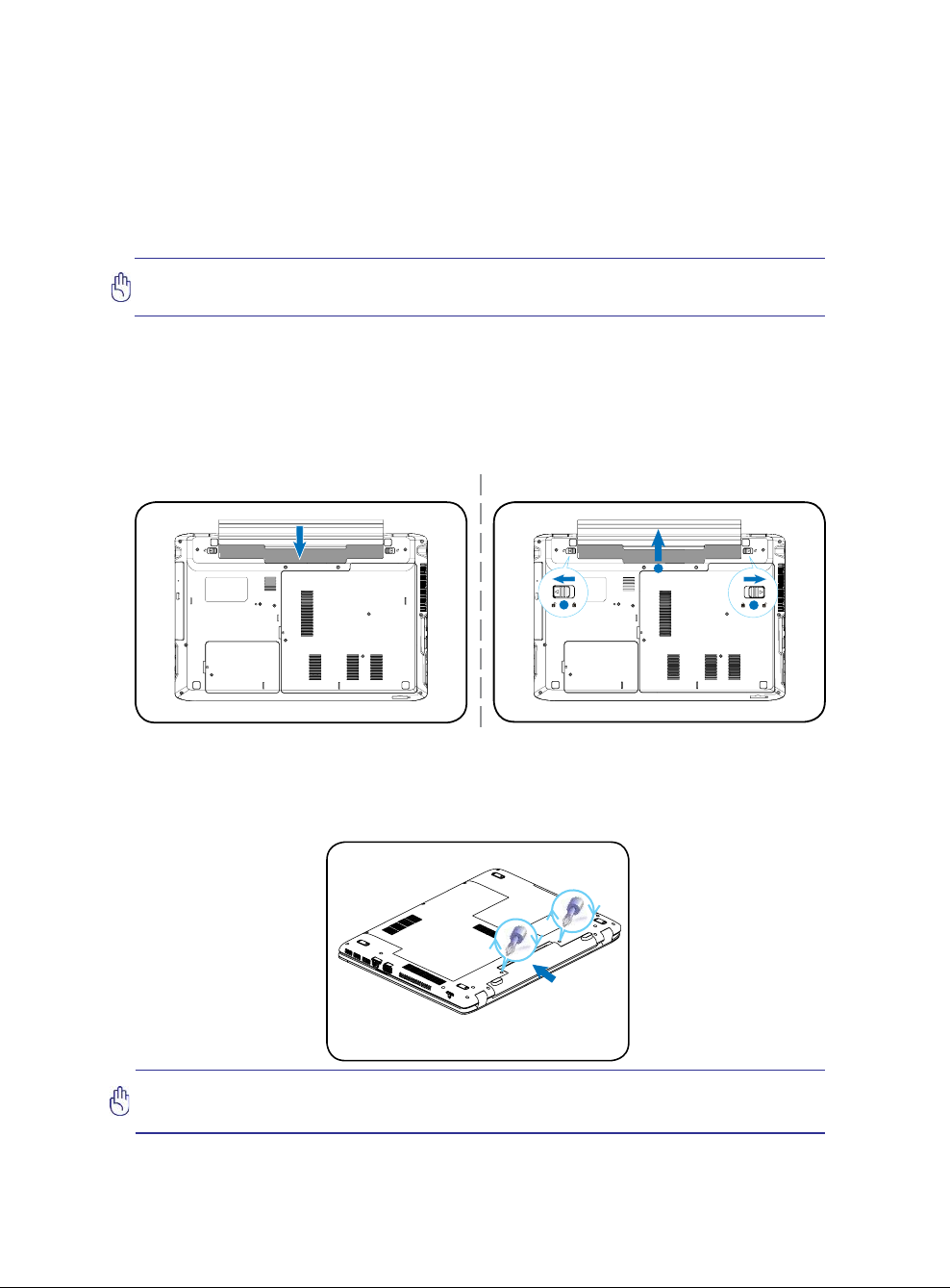
Установка и снятие батареи ноутбука
3
Ноутбук оснащён съёмной батареей. В полностью заряженном состоянии она способна
обеспечить автономную работу ноутбука на несколько часов. Расход заряда батареи
полностью зависит от используемых Вами ресурсов ноутбука.
В зависимости от модели ноутбука, способ установки и снятия батареи может
различаться. Ниже описаны возможные варианты:
ВНИМАНИЕ! Никогда не пытайтесь снять батарею при включенном ноутбуке, это
может привести к потере данных, и/или повреждению самого ноутбука.
В зависимости от модели ноутбука, установка и снятие батареи могут выполняться
различными способами.
Способ 1: Аккуратно вставьте батарею в разъём до лёгкого щелчка. Если Вам необходимо
снять батарею, найдите с левой и правой сторон на нижней части ноутбука два затвора.
Отведите их в противоположные стороны, как показано на рисунке ниже, затем аккуратно
извлеките батарею из разъёма.
Установка батареи Снятие батареи
2
1
1
Способ 2: Некоторые модели ноутбуков отличаются креплением батареи с помощью двух
болтов. Вставьте батарею в разъём до лёгкого щелчка, затем закрутите два болта с левой и
правой сторон при помощи отвертки, чтобы закрепите батарею. При необходимости снятия
батареи - сначала открутите два болта, затем аккуратно извлеките батарею из разъёма.
ВНИМАНИЕ! Во избежание повреждения ноутбука, используйте с ним
зарядные устройства и батареи, которые поставляются в комплекте.
только те
Page 6
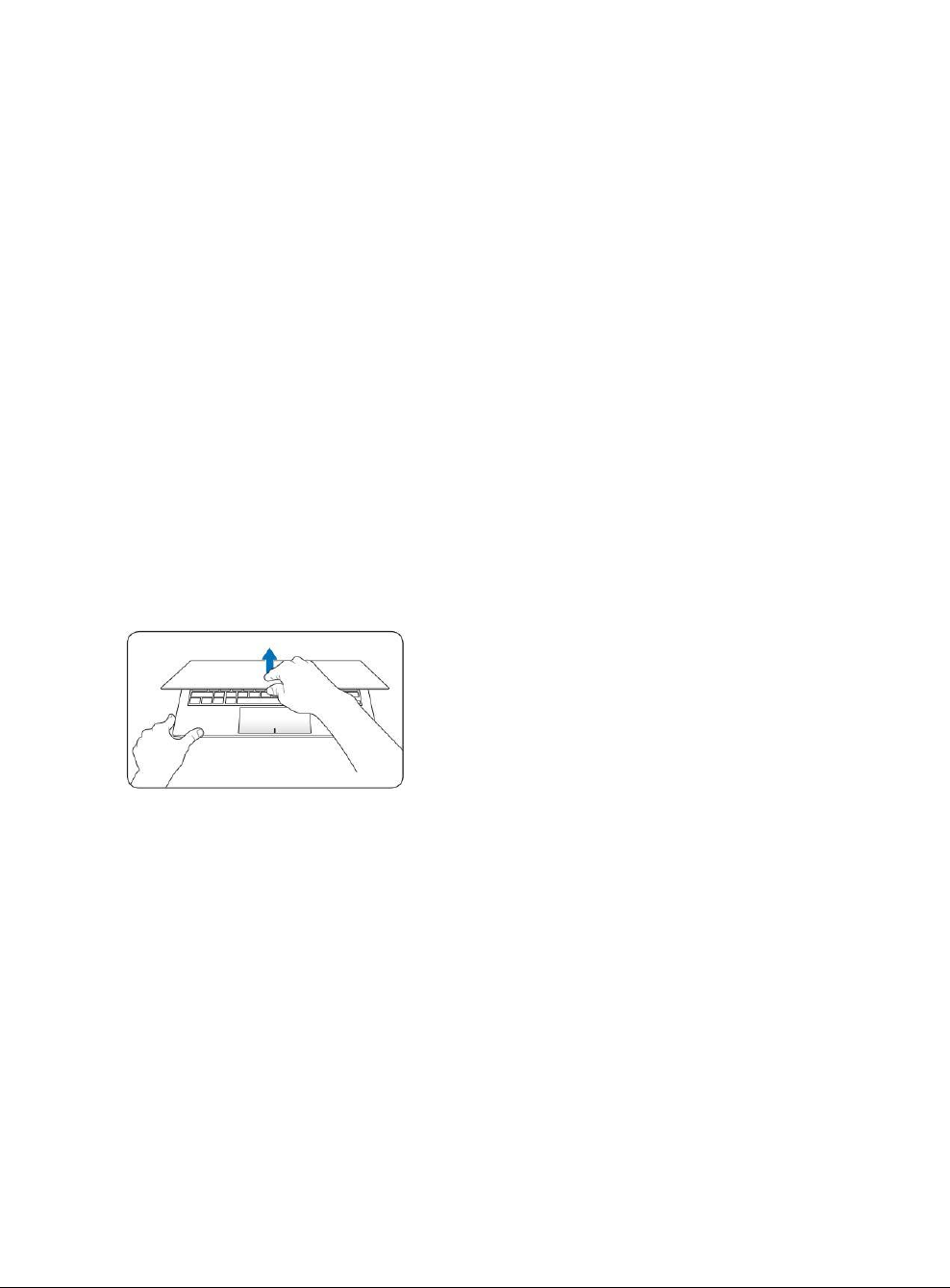
Общие рекомендации
4
по пользованию ноутбуком
Следуя данным рекомендациям, Вы продлите срок службы изделия
1. Соблюдайте циклы зарядки-разрядки аккумуляторной батареи
Вы сможете значительно продлить срок службы, а также качество работы аккумуляторной
батареи Вашего ноутбука, если будете не только своевременно заряжать её, но и позволять ей
разряжаться. Постоянное пользование ноутбуком, подключенным к источнику питания в течение
длительного периода негативно скажется на "здоровье" его батареи. Настоятельно рекомендуется
заряжать ноутбук до максимально возможного значения, а после работать исключительно от
аккумулятора. Следующая зарядка производится только тогда, когда соответствующий индикатор
или встроенная утилита сообщит Вам о её необходимости.
2. Корректно открывайте/закрывайте крышку ноутбука
Зачастую главной причиной проблем с механизмами, удерживающими крышку ноутбука, а также
с его экраном, является беспечное отношение пользователя к процессу открытия и закрытия
крышки ноутбука.
Единственно правильный вариант - делать это двумя руками, чтобы обеспечить отсутствие
любых перекосов или излишних усилий, приложенных к крышке только с одной стороны . Дело в
том, что встроенный в неё монитор фактически на всех моделях чрезвычайно уязвим для любой
деформации. Корректный способ открытия ноутбука показан на рисунке ниже. Обратите
внимание, что браться необходимо только за центр крышки.
Также недопустимо оставлять на клавиатуре ноутбука какие-либо предметы перед закрытием
крышки, так как даже незначительного размера и толщины блокнот или тетрадь могут повредить
монитор и клавиатуру во время закрытия крышки.
3. Обеспечивайте достаточную вентиляцию ноутбука
Характерная особенность любого ноутбука - высокая температура внутри. Недопустимо
эксплуатировать ноутбук, установив его, например, на плед или одеяло, загораживать чем-либо
боковые и задние поверхности корпуса. Не устанавливайте его вплотную к любым другим
предметам. Не оставляйте ноутбук на солнцепёке или в непосредственной близости от сильных
источников тепла. Всегда следите, чтобы все вентиляционные отверстия в корпусе были открыты
и ничто не препятствовало циркуляции воздуха.
4. Чистите ноутбук регулярно
Монитор ноутбука необходимо протирать исключительно специальными салфетками для экранов
(продаются в любом специализированном магазине по продаже компьютерной техники).
Для чистки клавиатуры от пыли можно использовать пылесос, предварительно надев мягкую
насадку. При наличии в пылесосе функции выдува, можно также продувать им боковые отверстия
ноутбука.
5. Аккуратно обращайтесь с CD/DVD - приводом
Приводы ноутбуков отличаются от приводов настольных ПК, их чистку рекомендуется
осуществлять только при помощи специальных чистящих дисков (продаются в любом
специализированном магазине по продаже компьютерной техники).
ВНИМАНИЕ: Несоблюдение рекомендаций может привести к преждевременному
выходу из строя данного изделия.
Page 7

Работа с картами памяти
5
Ноутбук оснащён встроенный кард-ридером, поддерживающим большинство
популярных форматов карт памяти.
ВНИМАНИЕ:
Максимально поддерживаемая ёмкость карт памяти может различаться в
зависимости от модели ноутбука.
Разъём для карты памяти
MMC (Multimedia Card)
MMC Plus
RS-MMC (уменьш.ёмкость) (с MMC-адаптером)
SD (Secure Digital) miniSD (с SD-адаптером)
SDHC (Secure Digital High Capacity) microSD (с SD-адаптером)
SDXC (Secure Digital eXtended Capacity)
ВНИМАНИЕ: Не извлекайте карту памяти во время или сразу же после
любых манипуляций с ней, иначе данные на ней могут быть утеряны.
ВНИМАНИЕ: Во избежание потери данных или повреждения карты,
рекомендуется всегда выполнять "безопасное извлечение".
Page 8
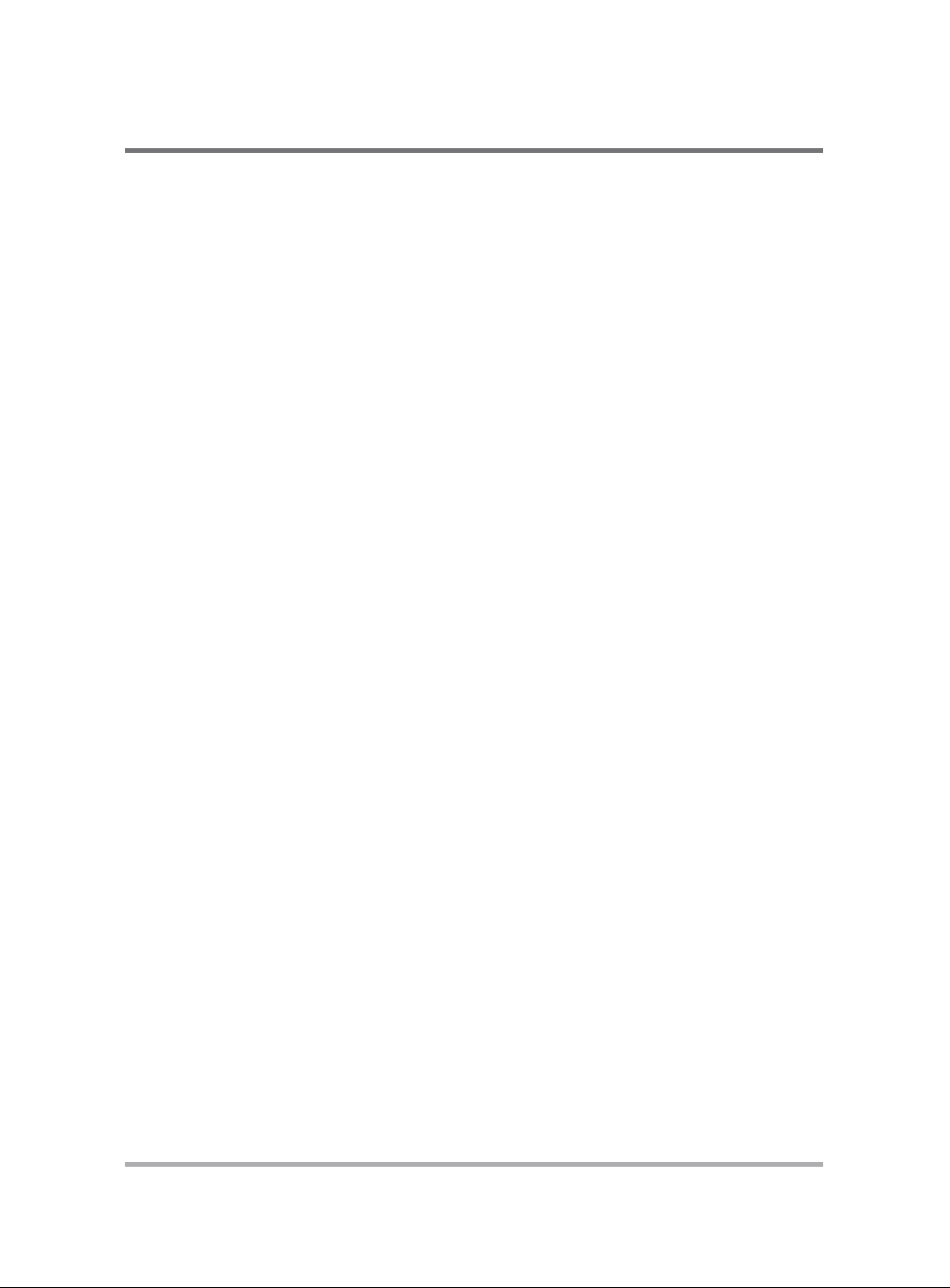
Подготовка к работе
6
Содержимое упаковки
После вскрытия упаковки ноутбука, убедитесь, что комплектация устройства полная:
•
Ноутбук
•
Сетевой адаптер и провод
•
Диск с драйверами и информацией
•
Руководство пользователя
После того, как Вы убедитесь, что имеете все необходимое, внимательно прочитайте
данное руководство и сохраните его для будущего использования.
ВАЖНО: Разные модели ноутбуков могут различаться по внешнему виду, размещению
клавиш, разъёмов и прочих элементов конструкции.
Page 9

Адаптер питания
7
При первом использовании рекомендуется держать устройтство подключенным к
источнику питания, чтобы полностью зарядить его батарею.
ВАЖНО: Используйте только комплектный адаптер питания. Использование
неподходящего по характеристикам адаптера может привести к преждевременному
износу устройства и самого адаптера.
ВНИМАНИЕ: При питании компьютера не используйте удлиннители, а также не используйте
комплектный адаптер питания компьютера с какими-либо другими устройствами. Это может
привести к повреждению устройств и самого адаптера питания.
ВАЖНО: Адаптер питания может нагреваться во время работы. Не накрывайте его ничем для
обеспечения достаточной вентиляции.
Page 10

Подготовка к работе
8
Знакомство с ноутбуком
Вид спереди (открытое состояние)
На рисунке представлены два варианта схемы лицевой стороны ноутбука
1
2
3
5
6
1. LED-индикатор веб-камеры
2. Веб-камера
3. LCD-экран
4. Микрофон
5. Клавиша POWER
6. LED-индикатор работы (Синий - включён, мигающий синий - ожидание,
фиолетовый во включенном состоянии и красный в выключенном - идёт зарядка,
чередующиеся синий и фиолетовый - Заряд батареи на исходе (менее 6%)
7. Клавиатура
8. Тачпад/клавиши
9. Левая и правая клавиши мыши
4
7
8
9
1
2
3
4
5
6
7
8
9
Вид спереди (закрытое состояние)
На рисунке представлена схема лицевой стороны ноутбука
1
1. Кардридер
Page 11

Подготовка к работе
9
Вид слева
На рисунке представлены два варианта схемы левой стороны ноутбука
1 2 4 7
53
1 2 3 4 75 6
1. Разъём для антикражного крепления Kensington®
2. Разъём питания
3. HDMI-порт
4. Сетевой разъём LAN
5. USB-порты
Высокоскоростной USB-порт. Данный порт поддерживает фунцкцию "умной зарядки"
6.
внешних USB-устройств в выключенном состоянии
(зажмите клавишу POWER на 5 секунд в выключенном состоянии. Когда индикатор USB
загорится, зарядка возможна. Нажмите клавишу POWER на секунду,
7. Вентиляционные отверстия
Page 12

Подготовка к работе
10
Вид справа
На рисунке представлены два варианта схемы правой стороны ноутбука
2 41 53
4 5 6
1. Разъём для наушников (3.5 мм)
2. Разъём для микрофона
3. USB-порты (опционально)
4.
Оптический привод
5.
Клавиша извлечения диска
6.
Разъём для антикражного крепления Ken
sington®
Page 13

Вид снизу
11
На рисунке представлена схема нижней стороны ноутбука
Подготовка к работе
1
1
2
1. Стереодинамики
2. Болты крепления оптического привода
Page 14

Подготовка к работе
12
Источники питания
У Вашего ноутбука есть два источника питания - электрическая сеть (с помощью адаптера и кабеля
питания) и внутренняя батарея устройства.
Подключение адаптера питания
Адаптер питания позволяет Вашему ноутбуку работать стационарно, питаясь от сети, либо
Вы можете зарядить внутреннюю батарею для автономной работы с устройством. В любом
случае при наличии подключения к сети, батарея будет заряжаться.
Подключите кабель питания к соответствующему входу на Вашем ноутбуке
1.
2.Подключите штекер адаптера питания к розетке.
Переключение от стационарного питания к автономному (от
батареи)
Отключите сетевой адаптер, и Ваш ноутбук автоматически перейдет к работе от батареи.
ВАЖНО
Сразу после покупки батарея устройства будет разряжена.
Для начала использования необходимо будет подключить устройство к сети и
зарядить батарею.
Page 15

Подготовка к работе
13
Зарядка батареи
Батарея устройства заряжается с помощью адаптера питания. Для зарядки убедитесь,
что батарея установлена в ноутбук и он подключен к сети с помощью адаптера
питания.
Процесс зарядки будет проходить значительно дольше, если активно использовать
устройство во время его зарядки. Если Вы хотите зарядить ноутбук как можно быстрее,
введите его в спящий режим или выключите на время зарядки.
Низкий заряд батареи
Когда заряд батареи на исходе, Вы получите уведомление. Если не поставить устройство
на зарядку после предупредительного сообщения, оно вскоре разрядится полностью.
Тогда Ваш ноутбук перейдет в режим сна. В такой ситуации существует риск потерять
несохраненные данные.
ВНИМАНИЕ
Когда Ваше устройство отключится в следствии низкого заряда батареи, Вы не сможете
продолжать работу до тех пор, пока не подключите адаптер питания, либо не замените
батарею на заряженную. Когда Вы подключите источник питания, можно будет вернуться
к работе с помощью нажатия кнопки режима сна. В режиме сна Ваши данные какое-то
время не будут утеряны, но если как можно скорее не подключить источник питания,
индикатор работы устройства перестанет мигать и погаснет, в этом случае Вы потеряете
все несохраненные данные. Если подключить питание, Вы сможете продолжить работу
сразу же, пока батарея устройства заряжается.
Во избежание повреждения Вашего устройства, используйте только
оригинальный комплектный сетевой адаптер.
Замена батареи
Если ис
возгорания или взрыва.
пользовать некорректно подобраную батарею для замены, существует риск
Page 16

Начало работы
14
Включение ноутбука
Кнопка POWER
Кнопка предназначена для включения ноутбука, либо ввода/вывода его из режима сна.
ВНИМАНИЕ
Когда Вы включите ноутбук, он выполнит стартовый тест для проверки
функционирования всех внутренних составляющих и ПО. Если будут обнаружены сбои
в работе, Вы увидите сообщение с предупреждением, или услышите звуковой сигнал.
В зависимости от причины сбоя, Вы можете войти в BIOS и проверить выставленные
настройки.
После успешного стартового теста Ваш ноутбук загрузит установленную операционную
систему.
Внимание
Не переносите ноутбук во включенном состоянии, и оберегайте его от
падений и ударов, так как это может повредить жесткий диск.
Никогда не выключайте ноутбук во время проведения стартового теста,
так как это может привести к непоправимым ошибкам.
Page 17

Комбинации клавиш
15
Функциональные клавиши
Начало работы
ВНИМАНИЕ
ВНИМАНИЕ: Расположение "горячих" клавиш может различаться в
зависимости от модели ноутбука.
Значок “Zz” (F1): Перевод ноутбука в режим ожидания (сна).
Значок самолёта (F2): [Win8] Вкл./Выкл. авиарежим. При активном
авиарежиме Wi-Fi и Bluetooth модули ноутбука будут отключены,
во избежание помех в работе приборов самолёта.
Значок молнии (F4): Переключение между различными режимами
работы устройства� С помощью режимов Вы можете регулировать
приоритет затрат энергии между производительностью и
длительностью. Это позволит экономить заряд батареи при
необходимости.
Значок солнца с прерывистыми лучами (F5):
Уменьшает яркость экрана.
Значок солнца со сплошными лучами (F6):
Увеличивает яркость экрана.
Значок LCD (F7): Вкл./Выкл. экран ноутбука� (На некоторых
моделях; растягивает область экрана при просмотре контента с
низким разрешением).
Значки LCD/Монитора (F8): Переключение между встроенным
экраном ноутбука и внешним экраном: Встроенный экран ->
Внешний экран -> Оба� (Функция недоступна при 256 цветах,
выберите высокую цветность в настройках экрана�)
ВАЖНО: Перед использованием ункции необходимо подключить
второй монитор�
Значок зачркнутого тачпада (F9): Блокировка/Разблокировка
встроенного тачпада� Блокировка тачпада позволит Вам
избежать случайных перемеений курсора во время ввода
текста, а также при использовании мыши�
ВАЖНО: Двойное нажатие на значок на тачпаде также позволяет
блокировать/разблокировать тачпад.
Page 18

Начало работы
16
Цветные клавиши
Значок зачёркнутого динамика (F10):
Вкл./Выкл. динамик (только в Windows).
Значок динамика с низкой громкостью (F11):
Уменьшает громкость звука (только в Windows).
Значок динамика с высокой громкостью (F12):
Увеличивает громкость звука (только в Windows).
Num Lk
Scroll Lock (Num L ock): Вкл./Выкл. стандартную функцию
“Scroll Lock”�
Значок "Stop": Останавливает воспроизведение мультимедиа-файла.
Значок "Воспр./Пауза" ( ↓ ):
Начало/приостановка воспроизведения мультимедиа-файла.
Значок "Назад" ( ← ):
Возврат к предыдущей части или композиции.
Значок "Вперёд" ( → ):
Переход к следующей части или композиции.
Клавиши Microsoft Windows
На клавиатуре есть две клавиши Windows:
Клавиша с логотипом Windows позволяет переключаться между меню
"Пуск" и текущим открытм окном.
Другая клавиша вызывает меню свойств, и аналогична нажатию
правой клавиши мыши на объекте.
Page 19

Начало работы
17
Использование тачпада
Тачпад служит для перемещения указателя мыши по экрану.
Курсор
Принцип перемещения курсора такой же, как и с помощью мыши. Кроме того тачпад
позволяет перемещаться по страницам документов, веб-сайтов и т.д.
Тачпад
1 2
Нажатие
Чтобы нажать левую клавишу, передвиньте курсор на нужный объект, и щелкните по зоне
на стороне левой клавиши. Чтобы нажать правую клавишу, передвиньте курсор на нужный
объект, и щелкните по зоне на стороне правой клавиши. Также Вы можете осуществить
нажатие, просто слегка касаясь соответствующей зоны тачпада, либо нажав клавишу 1 или
2 (рис. выше).
Двойное нажатие
Данное действие нельзя выполнить с правой клавишей. Чтобы осуществить двойное
нажатие, передвиньте курсор на нужный объект, и дважды щелкните по зоне на стороне
левой клавиши. Также Вы можете осуществить двойное нажатие, просто слегка
коснувшись соответствующей зоны тачпада дважды, либо дважды нажав клавишу 1 (рис.
выше).
Перетаскивание
Перетаскивание подразумевает зажатие левой клавиши на желаемом объекте и
передвижение курсора в желаемое место. После этого отпустите клавишу, и объект
окажется в нужном месте. Также перетащить объект можно, дважды коснувшись тачпада,
когда курсор находится на желаемом объекте. Не убирайте палец с тачпада после второго
нажатия, и перенесите объект в нужное место. С помощью зоны прокрутки можно
перемещаться по документу или веб-странице без помощи бокового бегунка в Windows.
Page 20

Жесты для тачпада (Windows 7)
18
Масштабирование
Вращение
Прокрутка вверх
Прокрутка вниз
Приближение
Вращение влево
Скролл-панель
Скролл-панель
Отдаление
Вращение вправо
или
Двумя пальцами вверх
или
Двумя пальцами вниз
Прокрутка влево/вправо
Начать слайд-шоу
Двумя пальцами влево
Тремя пальцами вверх
Двумя пальцами вправо
Page 21

Завершить слайд-шоу
19
Тремя пальцами вниз
Вверх на страницу
Тремя пальцами влево
Вниз на страницу
Тремя пальцами вправо
Если Вы не установили драйвер поддержки жестов, Вы можете
совершать действия альтернативными способами, показанными
ниже:
Прокрутка
вверх
Прокрутка
вниз
Скролл-панель
Скролл-панель
или
Одним пальцем
вверх
или
Одним пальцем
вниз
или
Двумя пальцами
вверх
или
Двумя пальцами
вниз
Page 22

Жесты для тачпада (Windows 8.1)
20
Смахивание
одним пальцем
Касание одним/
двумя пальцами,
двойное касание
Смахивание
двумя пальцами
Сведение
двух пальцев
Управление курсором мыши
Клик левой клавишей,
двойной клик
Горизональная или
вертикальная прокрутка
(аналогично колёсику мыши)
Масштабирование
(
+ колёсико мыши )
Смахивание
справа
налево
Смахивание
сверху вниз
Смахивание
слева
направо
Показ опций "charms"
+ )
(
Отображение команд
приложения
+ )
(
Переход к последнему
приложению
+ + )
(
Page 23

Возможные проблемы и их решение
21
При возникновении проблемы, выполните действия, приведенные ниже,
прежде чем п
1. Выключите Ваш ноутбук.
2. Убедитесь, что адаптер питания подключен к Вашему ноутбуку и к электрической розетке.
3. Убедитесь, что все карты, установленные в ноутбук, установлены корректно. Для
проверки извлеките все присутствующие карты из ноутбука.
4. Убедитесь, что все периферийные устройства, подключенные к ноутбуку, подключены корректно.
Для проверки отключите все устройства от ноутбука.
5. Снова включите ноутбук. Убедитесь, что он находился в выключенном состоянии хотя бы 10 секунд
6. Дождитесь окончания загрузки.
7. Если проблема осталась, обратитесь по месту приобретения устройства.
ереходит
более комплексным мерам:
ь к
Дополнительная информация
Производитель: ООО “Фактор”, г.Владивосток, ул. Комсомольская, д. 1, 690002.
Телефон (423) 279-55-89.
Изделие имеет сертификат соответствия, выданный Государственным органом по Сертификации.
Спецификации и информация о продукте могут быть изменены без уведомления пользователя.
Адрес в интернете:
www.dexp.club
Page 24

12.2014
